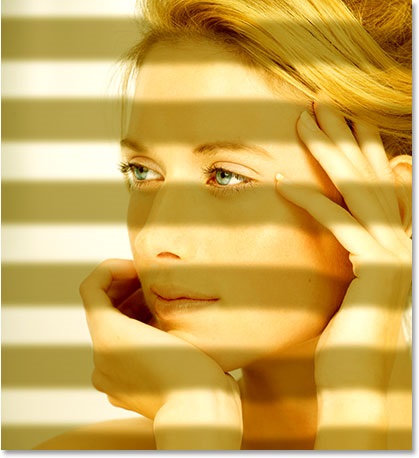Photoshop hatásai fényt a vakok · „béke photoshop”
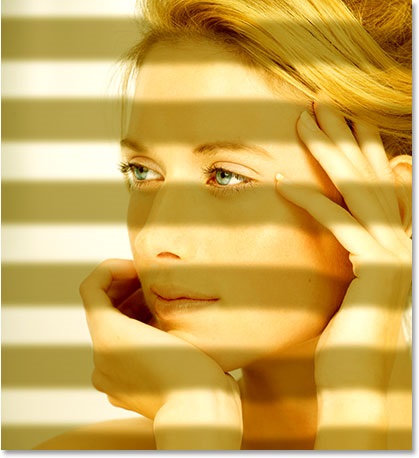
Ebben a leckében megnézzük egy nagyon fontos, és azt mondanám, hogy az alapvető technikákat dolgoznak térbeli hatást gyakorol a példa egy hétköznapi lány portréja, amit elő a reggeli fény szűrődött át ablakon redőny. A fő téma a lecke lesz kezelése fénytörési térkép (elmozdulás térkép), amelyen keresztül fogjuk elérni a kívánt fénytörési árnyékok a vakok felületén a modell arcát. Azt is meg kell fizetni egy kis figyelmet a színkorrekció és vigyük át a fényképeket, hogy a meleg tónusok a reggel.
Ahogy mondtam, mi fog működni a Photoshop fénytörési térkép mechanizmus ívelő árnyékok a vakok összhangban természetes jellemzői az arc, a kéz és a haj, így az első dolog, amit tennie kell -, hogy hozzon létre egy elmozdulás térképet. Elmozdulás térképezés - nem más, mint a fekete-fehér kép, ami Photoshop határozza meg, hogyan, hogy kiszorítsa a pixeleket. Először hozzon létre egy fekete-fehér változata a képet. Vannak bőven lehetőség, hogy ezt, de a kedvencem mindig is egy módja - kapcsolja ki a színes képet Lab Color rendszer, ami a legjobb módja annak, hogy bontsa ki a fényerő értékeket.
Átalakítani színes képeket Lab Color rendszer követi a Kép> Mód> Lab Color.
Ha konvertálja a képet Lab Color rendszer vizuálisan, nem történik semmi, de valójában van egy nagy üzlet. Mi választja el a fényerősség értékeit a kép színeit, és annak érdekében, hogy mi történt valójában, meg kell váltani a Csatornák palettán, amely mellett található a palettán Rétegek. Ott látjuk a csatornák száma: „Lab”, „Világosság”, „a” és „b”. Itt, „könnyedséget” csatorna egy érték egy világossági minta minden ponton, és a kapott színt határozza meg az értékeket a két másik csatorna „a” és „b”. „Lab” felső csatorna valóban nem olyan csatornát. Ez - az eredmény a szuperpozíció könnyedség csatorna és két színes csatornák egymással.
Kattints a linkre „Világosság”, és válassza ki:
Miután átváltott erre a csatornára, akkor látni, mint a fő kép fekete-fehér:

Ahhoz, hogy hozzon létre egy fénytörési térkép fénytörési térkép kell tennünk, fekete-fehér csatornát egy új dokumentumot. Ezért végre egy jobb klikk a linkre „Világosság”, és válassza ki Duplicate csatorna a legördülő menüből.
párbeszédablak jelenik meg előtted. A területen Document elem New. Így alapján a csatorna létrehozott egy új dokumentum helyett csak megismételni azt az ugyanabban az ablakban. Kattintson az OK gombra.
Most már megvan a képernyő nyitott két dokumentumban, amely az eredeti kép és a többi - megduplázza csatorna „Világosság”. Most meg kell dolgozni egy példányát egy fekete-fehér csatorna - úgy kell beállítani, hogy egy kicsit a sikeres alkalmazás fénytörési térkép fénytörési térkép.
elmozdulás térképek hasznosak, amikor ők jó kontrasztot. Ezért hadd erősíti a kontrasztot a dokumentumot a szintek beállítása. Nyomja meg a Ctrl + L, hogy ki a dialógus szintek menüben.
Szerint a központ a párbeszéd menü, akkor megjelenik egy oszlopdiagram mutatja az aktuális tónustartományának a képet. A hisztogram három kis csúszka alján. Húzza fekete csúszkát jobbra, hogy a pont, ahol a hisztogram kezd felmenni. Ezáltal a sötétebb, mint a legsötétebb részei a dokumentumot. Ezután húzza a fehér csúszkát balra - a hely, ahol a hisztogram majdnem befejeződött. Így, hogy a kép világos területek még fényesebb.

Abban az esetben, fotóm szeretnék árnyékokat a vakok szoknyás lány arcát, kezét és haj, de nem akarja, hogy a helyettesítési térképek is megjelent felület mögött. Azt akarom, hogy árnyékot azokon a helyeken voltak tökéletesen sima, így például, ha a fény ráesik egy teljesen sík felületre. Ahhoz, hogy a kívánt hatás eléréséhez, azt kell, hogy töltse ki ezeken a területeken még fehér színű. Ehhez használjon kiválasztási módszer (Lasso Tool Pen eszközt, stb), és jelölje ki az egész terület körül a lány. Általánosságban elmondható, hogy ki kell választania minden, de neki. Ne aggódj a vékony szál haj - nem jelentős hatással van a teljes képet az eredmény.

Most nyissa meg a Szerkesztés menüt a képernyő tetején, és válaszd a Fill, vagy használja a gyorsbillentyűket Shift + F5. Mindenesetre, látni fogja a Fill párbeszédablak, amelyben meg kell, hogy használja a területen, hogy válasszon egy fehér színű White.
Ellenőrizze, hogy a mód beállítása Normál, és áttetszőség 100% -nak, majd nyomja meg az OK gombot, és töltse ki fehér színnel.
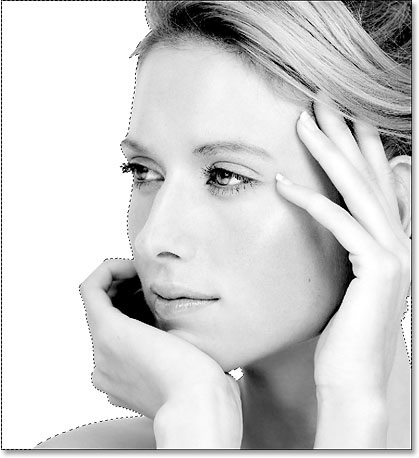
Ctrl + D, hogy törölje.
Nos, mi szinte elő a képet használni, mint egy elmozdulás térkép. Az egyetlen dolog, ami a bal - távolítsa el az összes éles átmenetek világos és sötét területek. Ehhez használja a szabványos Photoshop filter - Gaussian Blur. Nyisd meg a Filter menü tetején a képernyő, válassza a Blur> Gaussian Blur. Látni fogja a Gaussian Blur párbeszédablak. Növekszik a sugara a blur (I használt kb 4 képpont). A nagy felbontású képeket lehet állítani a nagyobb érték - 6-7 px.
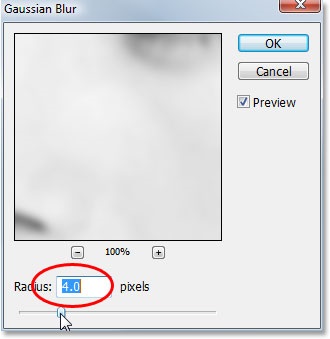
Itt mit kell eredményeként alkalmazná a szűrőt:

Így hát ez kész elmozdulás térképet. Csak annyit kell tennie, most -, hogy tartsa őt. Ezért a Ctrl + S behozza a menüt, hogy mentse a fájlokat, és hívja a kártya „ablak-redőny-displace.psd” (ellenőrizze, hogy a fájl típus van kiválasztva PSD).
A fénytörési térkép ennyi. Bezárhatja a mentett fájl használható, mint a fénytörési térkép már nem kell.
Most tudjuk váltani a közvetlen hatása az árnyék a zárak a fő kép. Mielőtt elkezdené, meg kell konvertálni a képet vissza az RGB színösszeállítást, ahol eredetileg is volt. Ehhez ismét hívja a kép menüt és válassza mód, amely meghatározta az RGB színséma.
Ha alkalmazza a változtatásokat, látni fogja vissza a fotóidat színét.

Keresi Most Csatornák palettán, akkor láthatjuk, hogy a csatornák „Világosság”, „a” és „b” váltották a csatornák „Red”, „zöld”, „Blue”, egyik összetevője „Lab” csatorna helyébe az „RGB”.
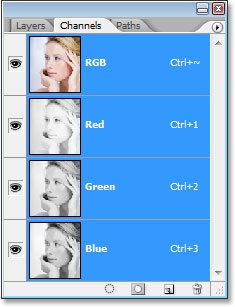
Menj vissza a Layers palettán - már nem kell, hogy működjön együtt a TV-t.
Az árnyékok a vakok, akkor hozzon létre egy külön réteget, így kattintson a gombra, hogy hozzon létre egy új réteget alján a Rétegek palettán.
Tehát még egy réteg tetején a fő kép.
Annak érdekében, hogy alkalmazni kell a rajz árnyékok a vakok ahhoz, hogy kezdeni egy alap fekete téglalapok. Váltás a Négyszögletű Marquee Tool (M).
Most hozzon létre egy téglalap alakú kijelölést - csík a felső része a dokumentum egy külön, a korábban létrehozott réteg.

Ha már a kiválasztás akarsz, menj az Edit> Fill, és töltse ki a fekete színt meghatározott paraméter használata Black.
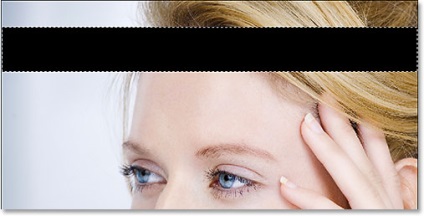
Eddig hoztunk létre egy sablont az első árnyékoló szalagot. meg kell szorozni most. Kapcsolja be a készüléket Move Tool (V), majd nyomja le az Alt billentyűt, és elkezd húzni a fekete sávok a függőleges (tartsa mindig és Shift, te így, hogy megértsék a kívánt program az elemet egyértelműen függőlegesen). Még ha megnyomjuk az Alt, látni fogja a kurzort változott két nyíl, amely jelzi, hogy a pull van két számjegyű, és nem magát. Még megkezdése előtt ezt a műveletet, győződjön meg arról, hogy még mindig marad a választó képernyő - hála neki, az egész eljárás lezajlik ugyanabban a rétegben. Drain Így a kettős fekete csík alatt az eredeti olyan helyen, ahol szeretné, hogy az árnyék a másik panel vakok.
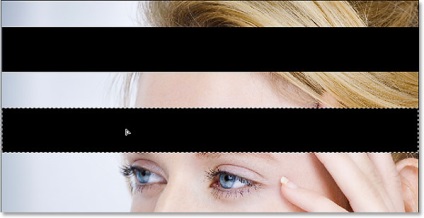
Továbbra is ezen a módon lemásolni csíkokat, amíg nem töltik ki a teljes munkaterületet, ahogy azt a vállalkozás. Miután minden kész, nyomja meg a Ctrl + D törölje. Az eredmény az lesz akkor kellett volna ezt:
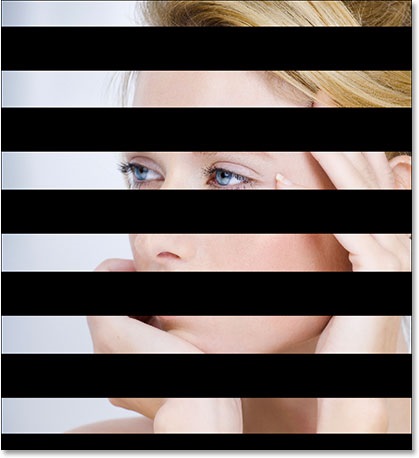
Ha megnézzük a Rétegek palettán, azt látjuk, hogy minden kedves sávok ugyanazon réteg - a „Layer 1”.
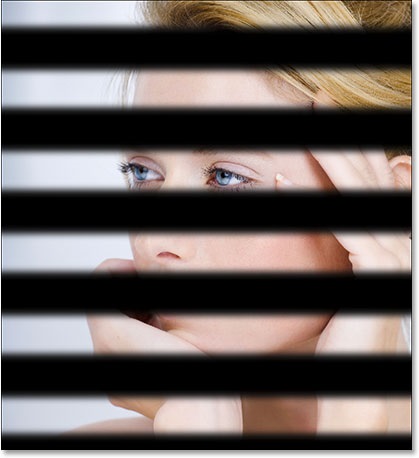
Nos, a csíkokat már kezdik nem olyan kemény alak, de az árnyék még mindig egy kicsit hasonló. Ennek egyik oka, hogy a jövőben nem úgy néz ki, mint az árnyék egy árnyék, hogy a fekete sávok már csak feküdni a felszínen a fényképen. Azt is meg kell, hogy hozzon létre az illúziót, hogy az árnyék csíkok körül az áramlás a lány arcát, és finoman hajlítsa körül egy képzeletbeli topográfiája az egész jelenetet. Ezekre a célokra létrehoztunk egy elmozdulás térkép elején a leckét.
Most a réteg „1-es réteg” Displace szűrni szeretné alkalmazni a csoportból Distort szűrőket. Nyisd meg a Filter> Distort> Displace.
Ez hozza létre az első két szűrő párbeszédpanel. Ez határozza meg az értékét a hatása az elmozdulás térkép az eredeti képet, és módosíthatja őket, tudjuk a paramétereit vízszintes skála és a függőleges skála. Minél nagyobb ezek az értékek, annál erősebb a kefék tolódik a pixel. Ebben az esetben a kép vízszintes elmozdulás nem kell, így az értéket 0 A vízszintes skála lehetőséget. Függőleges elmozdulás függőleges skála ahogy értékének meghatározása a 20 pontot. Lehet kísérletezni ezek a számok ahhoz, hogy megértsék, hogy az Ön esetében működik a legjobban. Győződjön meg róla, hogy jelezte a lehetőséget Stretch Fit és ismétlés Él pixel.
Kattintson az OK gombra, és menj a következő párbeszédablak. Ebben az időben, akkor ki kell választania egy fájlt elmozdulás térképet. Mint azt bizonyára rájött, itt kell keresni a fájlt „ablak-redőny-displace.psd”, amit tett az elején a leckét.
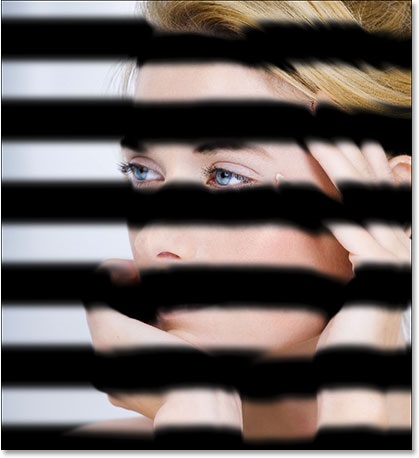
Most már csak azt kell megadni a transzparens fekete csík, ami úgy nézett ki, mint egy árnyék az igazi. Mindössze annyit kell tennie -, hogy csökkentse a réteg átlátszóságát „1. réteg”. Csökkentsük ezt a paramétert legfeljebb 40%.
Most úgy néz ki, árnyék, többé-kevésbé reális.

Talán az árnyék a mai, már elkészült. Teljesen elkészült munka lesz, ha adunk meleg tónusú képeket. Azt, hogy a lefedettség hasonlít egy szelíd reggel. Kattintson az Új korrekciós réteg ikonra a Rétegek a paletta alján, és válassza ki a típus korrekciós réteg Color Balance.
Ez a kiigazítás réteg lehetővé teszi számunkra, hogy állítsa be a színárnyalat az árnyékok, középtónusok és kiemeli a képet. A beállítás a réteg kezdődik Shadows váltani. Húzza a csúszkát alul egy kicsit balra, ami hozzá egy kis sárga árnyalatú. Hozzáadása egy kicsit sárga, mozgassa a felső csúszkát egy kicsit jobbra, hogy fokozza a árnyalatú piros a képen.
Ha szeretnél egy kicsit tompa új színes festék - csak csökkenti a fedettség a korrekciós réteg Color Balance Adjustment Layer ugyanúgy, mint mi a réteg átlátszóságát árnyékok az előző lépésben.
Általában ez az! Ez az, amit meg kell legyen a végeredmény magával: